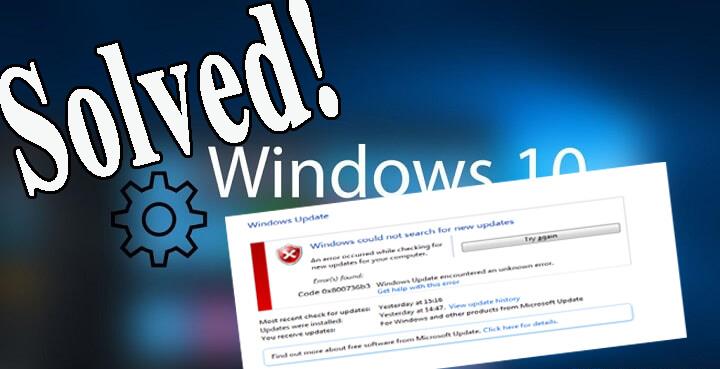
Heittääkö järjestelmäsi .NET Framework -virheen 0x800736b3? Etkö voi ladata .NET-kehystä Windows 10 -järjestelmääsi päivityksen tai päivityksen jälkeen ? Tai saat virhekoodin 0x800736b3 , kun yrität päivittää tietokonettasi?
Riippumatta siitä, milloin ja miten saat virhekoodin 0x800736b3, koska kun se vaikuttaa tietokoneeseesi, sinun tulee välittömästi ryhtyä toimiin sen korjaamiseksi.
Ennen kuin aloitat annettujen ratkaisujen soveltamisen, keskustellaan hieman enemmän viitekehyksestä ja tästä virheestä Windows 10:ssä.
Framework-ohjelmisto sisältää yli tuhansia jaettavia koodeja muille asennetuille ohjelmistoille joidenkin yleisten toimintojen suorittamiseksi.
Mutta joskus käyttäjä voi myös saada " Viitekokoonpanoa ei ole asennettu järjestelmään. Virhekoodi: 0x800736b3 ” yrittäessäsi ajaa peliä, käynnistää sovellusta tai suorittaa mitä tahansa muuta palvelua Windows-järjestelmässä.
Tämän virheen saamiseen Windows PC:ssä voi olla useita syitä. Joten mennään ja selvitetään syyt Windows 10 -virheeseen 0x800736b3 .
.Net Framework -asennusvirhekoodin 0x800736b3 syyt
On monia syitä, jotka voivat laukaista virhekoodin 0x800736b3 käytettäessä Windows-järjestelmää. Jotkut niistä ovat:
- Järjestelmän palomuurin ristiriita
- Ongelmallinen Internet-yhteys
- Vaurioituneet järjestelmätiedostot
- Ongelma Windowsin päivityspalvelussa
Aloitetaan nyt alla käsiteltyjen ratkaisujen soveltaminen yksitellen virhekoodin 0x800736b3 korjaamiseksi
Sisällysluettelo
Kuinka voin korjata .NET Framework -asennusvirheen 0x800736b3 Windows 10 -tietokoneessa?
Tapa 1: Poista uusimman Windows-päivityksen asennus
Jos saat .Net Framework -asennusvirheen 0x800736b3 tietyn Windows-päivityksen asentamisen jälkeen, poista uusin päivitys, jonka jälkeen tämä virhe alkaa laukea.
Voit poistaa Windows-päivityksen seuraavasti:
- Avaa Windowsin asetukset painamalla Windows + I -näppäintä .
- Valitse Päivitykset ja suojaus -vaihtoehto ja napsauta Näytä asennettu päivityshistoria .
- Napsauta ikkunan yläreunassa Poista päivitykset .
- Sinun on selvitettävä äskettäin asennettu kumulatiivinen päivitys, jonka vuoksi järjestelmäsi laukaisee virhekoodin 0x800736b3 .
- Nyt sinun on poistettava se. Voit tehdä tämän napsauttamalla sitä hiiren kakkospainikkeella ja valitsemalla Poista asennus
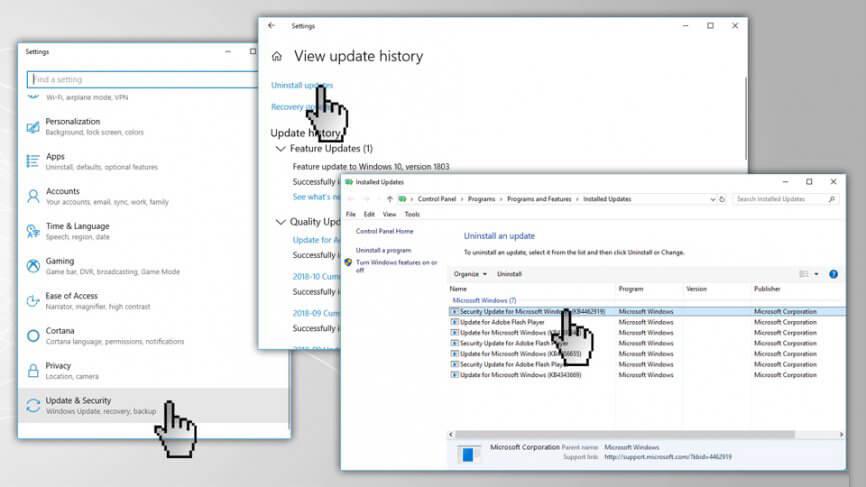
Tapa 2: Korjaa Windows 10 -virhekoodi 0x800736b3 asentamalla .NET Framework 3.5 uudelleen
Jos ongelma esiintyy vielä Windows-päivityksen poistamisen jälkeenkin, sinun on asennettava .NET Framework ja katsottava, toimiko tämä menetelmä .NET Framework -virheen 0x800736b3 korjaamiseksi Windows 10:ssä :
Tapa 3: Yritä ladata offline-tilassa oleva .Net Framework Installer
Jos et pysty asentamaan .NET Frameworkia annetun virhekoodin 0x800736b3 vuoksi, sinun tulee käyttää offline-tilassa olevaa .NET Frameworkin asennusohjelmaa.
Tämä prosessi kestää muutaman minuutin.
Kun olet asentanut .net Frameworkin , yritä nyt suorittaa mikä tahansa sovellus, joka näytti virhesanoman, ja tarkista ongelma.
Tapa 4: Siirry ryhmäkäytäntöeditoriin
Jos saat edelleen virhekoodin 0x800736b3, kun asennat .Net Frameworkia , noudata annettuja yksinkertaisia ohjeita:
- Avaa Suorita -valintaikkuna painamalla Windows + R -näppäintä .
- Kirjoita Suorita-ruutuun gpedit.msc ja avaa ryhmäkäytäntöeditori painamalla Enter- näppäintä .
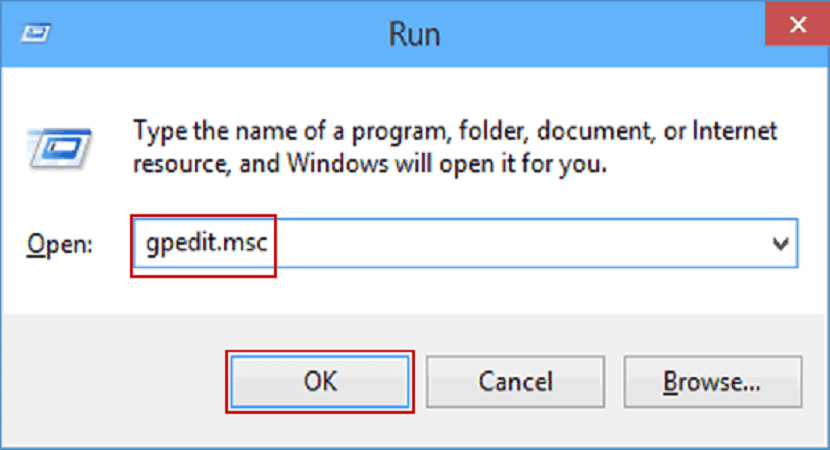
- Siirry nyt kohtaan Tietokoneen asetukset > Hallintamallit > Järjestelmä .
- Sinun on etsittävä Määritä valinnaisten komponenttien asennuksen ja komponenttien korjauksen asetukset -vaihtoehto oikeasta ruudusta.
- Jos se on asetettu arvoon Ei määritetty, sinun on kaksoisnapsautettava sitä ja asetettava sen arvoksi Käytössä .
- Ota vihdoinkin käyttöön Ota yhteyttä Windows Update -palveluun suoraan ladataksesi korjaussisältöä Windows Server Update Services (WSUS) -palvelun sijaan ja napsauta sitten OK .
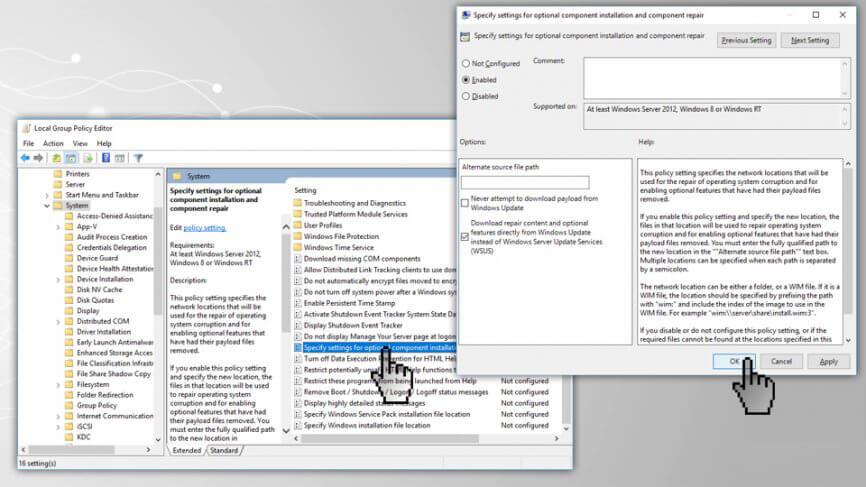
Tapa 5: Suorita Deployment Image Services and Management (DISM) -työkalu
Jos tämä virhe ilmenee vioittuneista järjestelmätiedostoista johtuen, yritä suorittaa DISM-työkalu. Se korvaa kaikki vioittuneet tai puuttuvat tiedostot tiedoston terveellä kopiolla.
- Ensin sinun on avattava komentokehote järjestelmänvalvojan kanssa. Voit tehdä tämän painamalla Windows + X -näppäintä ja valitsemalla komentokehote (järjestelmänvalvoja ) .
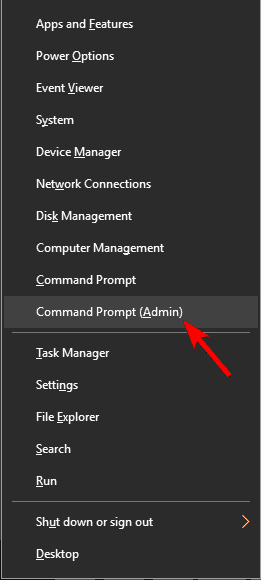
Huomautus: Jos UAC pyytää järjestelmänvalvojan salasanaa tai vahvistusta, anna salasana tai paina Salli .
- Kirjoita annettu komento komentokehotteeseen ja paina Enter- näppäintä suorittaaksesi sen:
DISM.exe /Online /Cleanup-image /Restorehealth
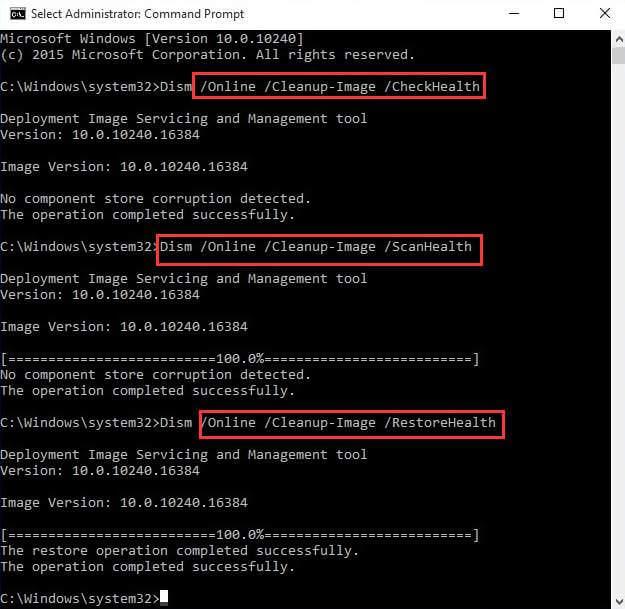
- Jos vaaditut tiedostot ovat vaurioituneet, sinun tulee käyttää Windowsin asennusmediaa. Aseta tietoväline ja suorita seuraava komento Komentorivi- ikkunaan :
DISM.exe /Online /Cleanup-Image /RestoreHealth /Source:C:\\RepairSource\\Windows /LimitAccess
Tapa 6: Suorita päivityksen vianmääritys
.Net Frameworkin asennusvirhe 0x800736b3 ilmenee myös Wind0ows 10 -päivityksen aikana. Joten tässä menetelmässä yritämme suorittaa Windows Updaten vianmäärityksen korjataksesi virhekoodin 0x800736b3 :
- Avaa Järjestelmäasetukset painamalla Windows + I -näppäintä.
- Valitse nyt Päivitykset ja suojaus -vaihtoehto .
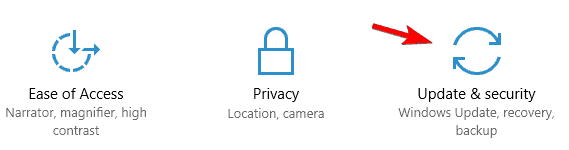
- Napsauta nyt Vianmääritys, siirry sitten Windows Update -osioon ja napsauta sitten Suorita vianmääritys -painiketta.
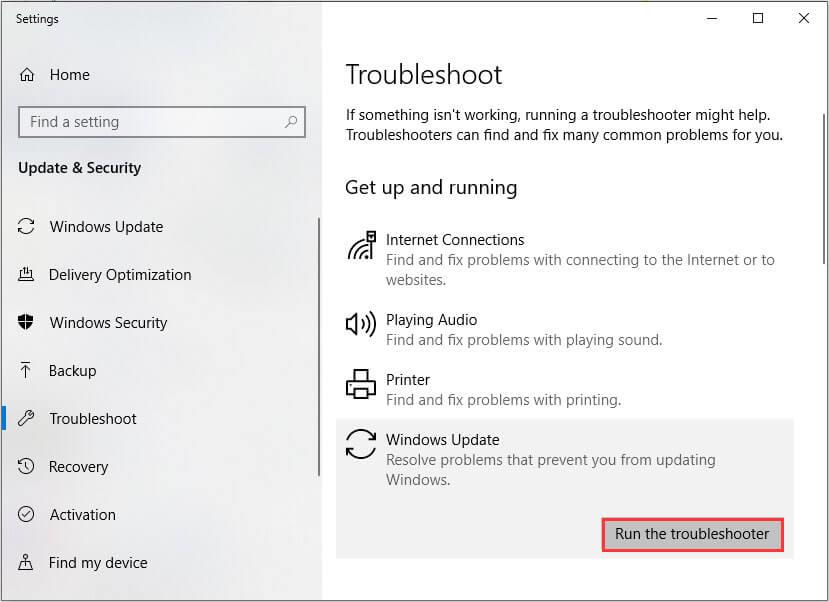
- Suorita vianmääritys noudattamalla näytön ohjeita.
- Käynnistä tietokoneesi uudelleen.
Tapa 7: Palauta Windows Update -komponentit
Seuraava ratkaisu .Net Framework -asennusvirheen 0x800736b3 korjaamiseksi on Windows Update -komponenttien nollaus. Voit nollata Windows Update -komponentin noudattamalla alla annettuja ohjeita.
Tässä menetelmässä sinun on suoritettava alla annetut komennot yksitellen nollataksesi kaikki Windows Update -komponentit manuaalisesti.
- Ensin sinun on avattava komentokehote järjestelmänvalvojan oikeuksilla. Voit tehdä tämän painamalla Windows + X -näppäintä ja valitsemalla komentokehote (admin)
- Suorita nyt annetut komennot yksitellen. Tätä varten sinun on painettava Enter -näppäintä jokaisen komennon jälkeen.
net stop wuauserv
net stop cryptSvc
net stop msiserver
ren C:\Windows\SoftwareDistribution SoftwareDistribution.old
ren C:\Windows\System32\catroot2 Catroot2.old
net start wuauserv
net start cryptSvc
net start msiserver
Tapa 8: Varmista, että Windows Update Service on käynnissä
Windows-päivityskomponenttien nollauksen jälkeen on suositeltavaa tarkistaa Windows-päivityspalvelu ja varmistaa, että palvelu toimii ilman ongelmia.
- Paina Windows + R avataksesi Suorita-valintaikkunan. Kirjoita Suorita-ruutuun services.msc ja avaa Palvelut- ikkuna painamalla Enter- näppäintä .
- Etsi nyt Windows Update -palvelu. Napsauta sitä hiiren kakkospainikkeella ja avaa sitten Ominaisuudet
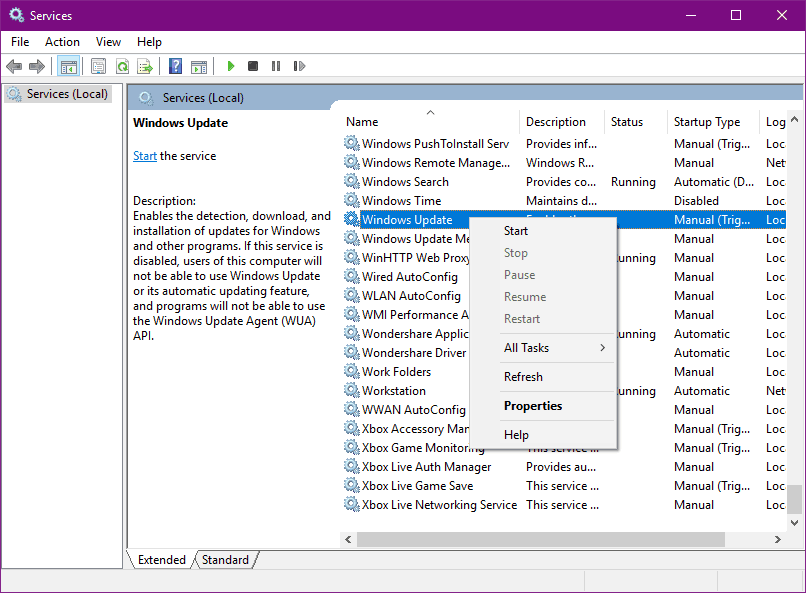
- Siirry Yleiset-välilehteen , etsi Käynnistystyyppi ja valitse Automaattinen .
- Jos palvelu ei ole käynnissä, napsauta sitä hiiren kakkospainikkeella ja valitse Käynnistä .
- Vahvista ja sulje ikkuna.
Tapa 9: Varmista, että BITS S -palvelu on käynnissä vai ei
Kun Windows-päivityspalvelu on tarkistettu , tarkistamme nyt BITS (Background Intelligent Transfer Service) -palvelun. BITS-palvelu vastaa Windows-päivitysten toimittamisesta. Noudata alla annettuja ohjeita tehdäksesi tämän,
- Paina Windows + R-näppäintä avataksesi Suorita- valintaikkunan.
- Kirjoita Suorita-ruutuun services.msc ja paina sitten Enter- näppäintä.
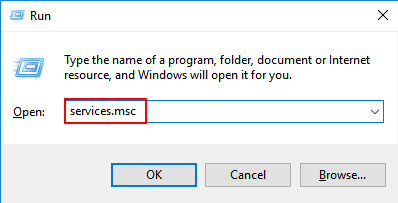
- Etsi Background Intelligent Transfer Service (BITS) ja kaksoisnapsauta sitä avataksesi BITSin ominaisuudet.
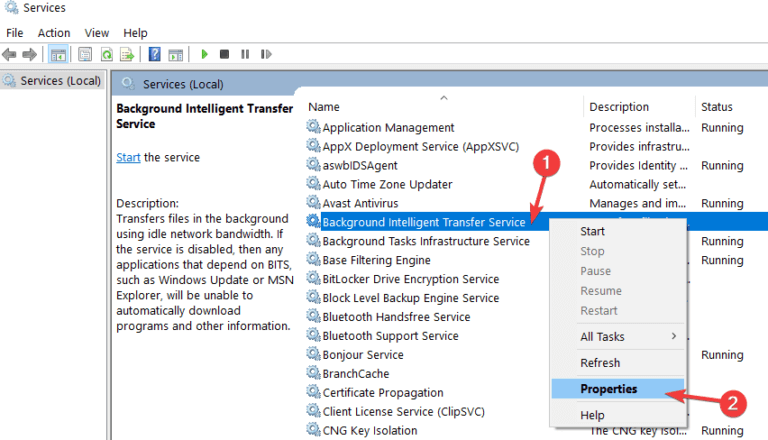
- Jos palvelu on poistettu käytöstä, napsauta Käynnistä- painiketta .
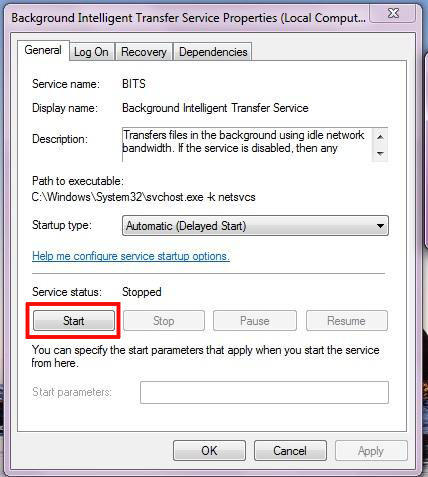
- Valitse Palautus - välilehti ja varmista sitten, että Ensimmäinen virhe- ja Toinen virhe -asetuksena on Käynnistä palvelu uudelleen .

- Tarkista lopuksi kaikki valintasi ja tarkista sitten päivitykset.
Tapa 10: Muokkaa DNS-asetuksia
Voit muuttaa DNS-asetuksia noudattamalla alla olevia ohjeita:
- Siirry Windowsin hakukenttään ja kirjoita Ohjauspaneeli .
- Valitse hakutuloksista Ohjauspaneeli .
- Siirry Verkko- ja jakamiskeskukseen ja napsauta vasemmassa ruudussa olevaa Muuta sovittimen asetuksia .
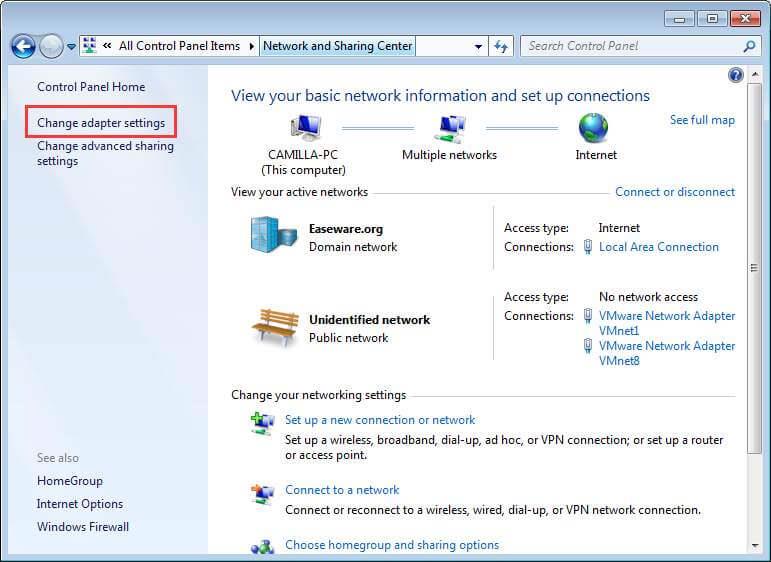
- Valitse tällä hetkellä käyttämäsi verkko, napsauta sitä hiiren kakkospainikkeella ja valitse Ominaisuudet.
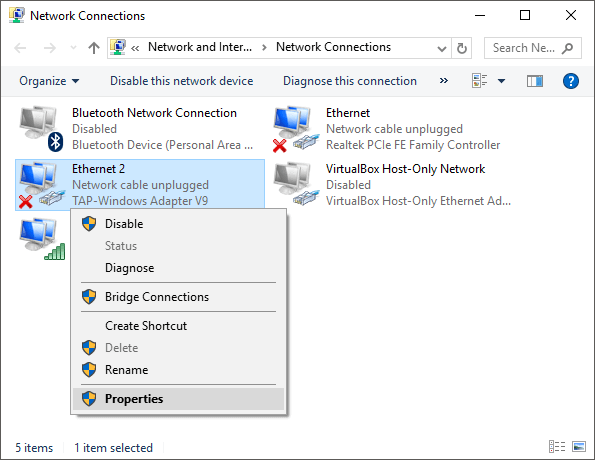
- Tässä vaiheessa sinun on vieritettävä Internet-protokollan versioon 4 (TCP/IPv4) ja valittava Ominaisuudet.
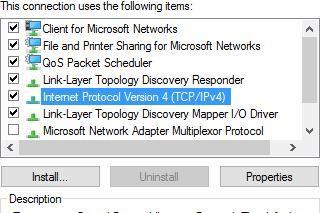
- Valitse sitten Käytä seuraavia DNS-palvelinosoitteita -vaihtoehto
- Kirjoita seuraavat arvot: DNS-palvelin – 8.8.8.8 ja vaihtoehtoinen DNS-palvelin – 8.8.4.4
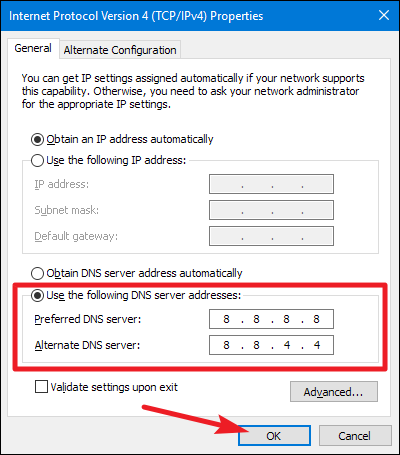
- Tallenna lopuksi muutokset ja käynnistä tietokone uudelleen.
Tee tietokoneestasi virheetön helpolla ratkaisulla
Jos etsit helppoa tapaa ratkaista Windows PC -virheet ja -ongelmat, suosittelen käyttämään PC Repair Tool -työkalua .
Tämä työkalu pystyy korjaamaan yleiset PC-virheet ja -ongelmat, mukaan lukien vioittuneet rekisterit, säästää sinut äkilliseltä tiedostojen katoamiselta ja pitää tietokoneesi turvassa viruksilta/haittaohjelmilta.
Se myös pitää tietokoneesi kunnossa ja optimoi sen suorituskyvyn parantamiseksi.
Hanki PC Repair Tool korjataksesi PC-virheet/-ongelmat
Johtopäätös
Siinä kaikki .NET Framework -virheestä 0x800736b3 . Toivotaan, että kaikkien edellä mainittujen 10 menetelmän soveltamisen jälkeen järjestelmäsi toimii nyt ilman virheitä.
Jos pidit tästä artikkelista ja jokin korjauksista auttoi virhekoodin 0x800736b3 vianmäärityksessä .Net Frameworkia asennettaessa , jaa tämä artikkeli auttaaksesi käyttäjiä, joilla on sama ongelma.
Bonus: Kuinka korjata se
.NET Framework 3.5 on erillinen Windows-komponentti, joka tarvitaan useiden ohjelmien suorittamiseen. Tämän todellisuuden vuoksi voit asentaa sen uudelleen. Se ei ole idiootti, sillä monet loppukäyttäjät raportoivat edelleen ongelmista, mutta kokeilemisen arvoinen se on kuitenkin. Uutta asennusta varten toimi seuraavasti:
1. Varmista ensin, että olet käynnistänyt järjestelmän järjestelmänvalvojana.
2. Paina sitten + R , kirjoita Appwiz.cpl ja napsauta OK .
3. Tämä tuo esiin ohjelman poistamisen tai muuttamisen . Valitse täältä jokainen Microsoft .NET -nimi ja napsauta sitten Poista asennus .
Huomautus : Windows-versiostasi riippuen se saattaa olla luettelossa nimellä Microsoft Visual C++ .
4. Kun olet suorittanut prosessin onnistuneesti. Voit ladata offline-version .NET Frameworkista tästä virallisesta Microsoft-linkistä: https://dotnet.microsoft.com/en-us/download
Huomautus : Varmista, että lataat oikean version.
5. Kun olet asentanut, käynnistä järjestelmä uudelleen ja varmista, että virhe on korjattu.
Jos se jatkuu, vain silloin suosittelen, että kokeilet monia alla olevia ratkaisuja.
Mukavuuden vuoksi ne on tilattu tehokkuuden ja toteutuksen helppouden vuoksi.
![Xbox 360 -emulaattorit Windows PC:lle asennetaan vuonna 2022 – [10 PARHAAT POINTA] Xbox 360 -emulaattorit Windows PC:lle asennetaan vuonna 2022 – [10 PARHAAT POINTA]](https://img2.luckytemplates.com/resources1/images2/image-9170-0408151140240.png)
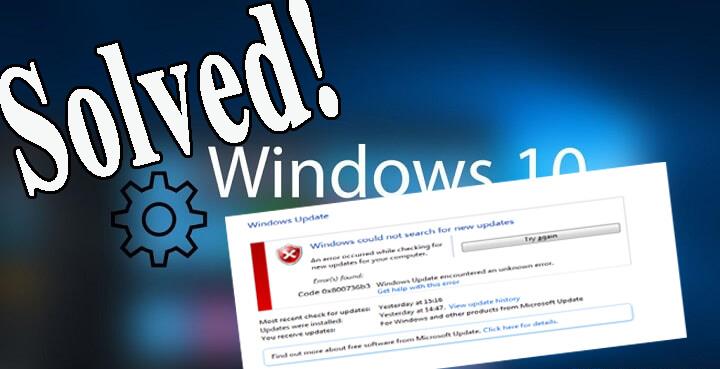
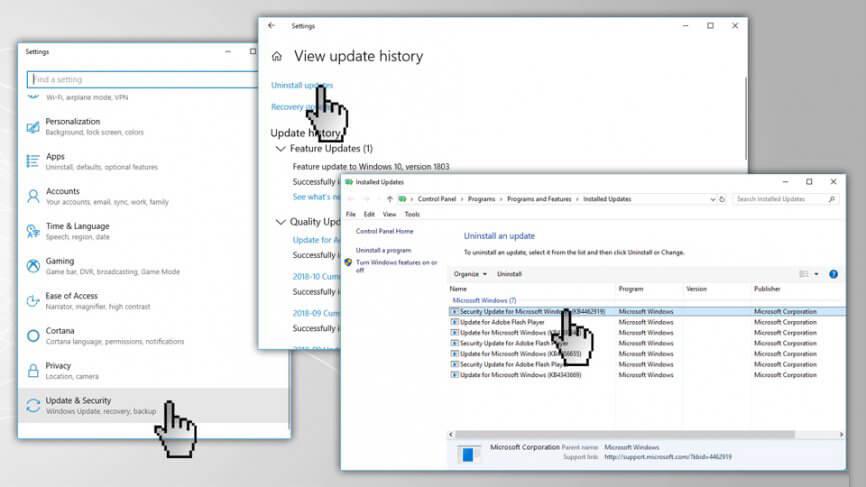
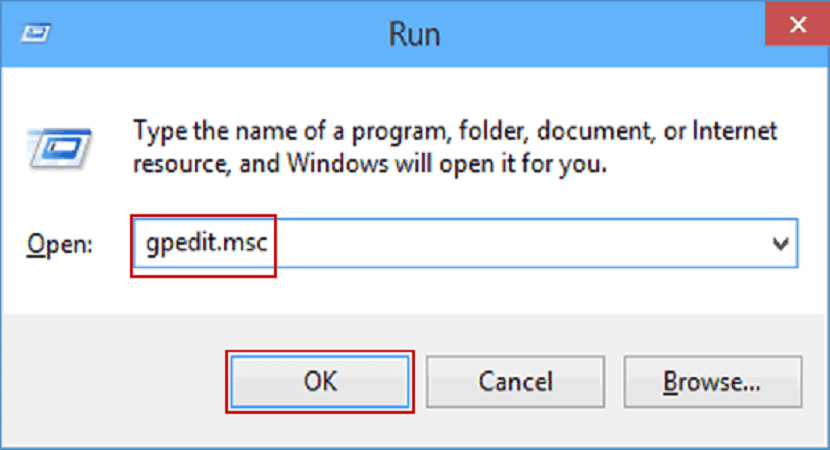
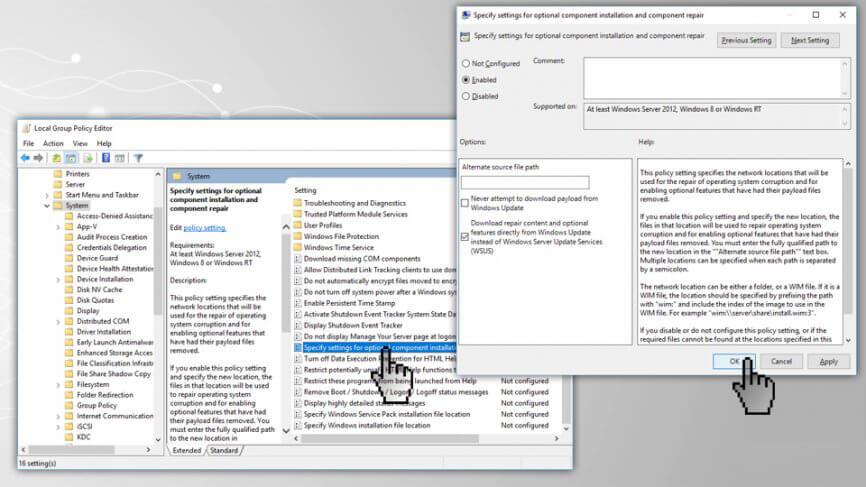
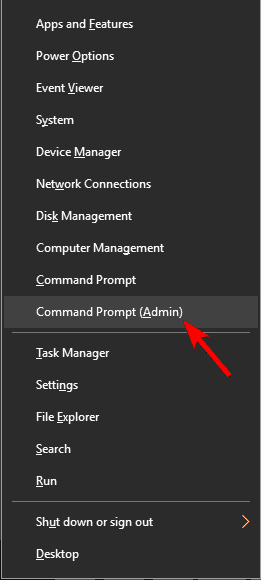
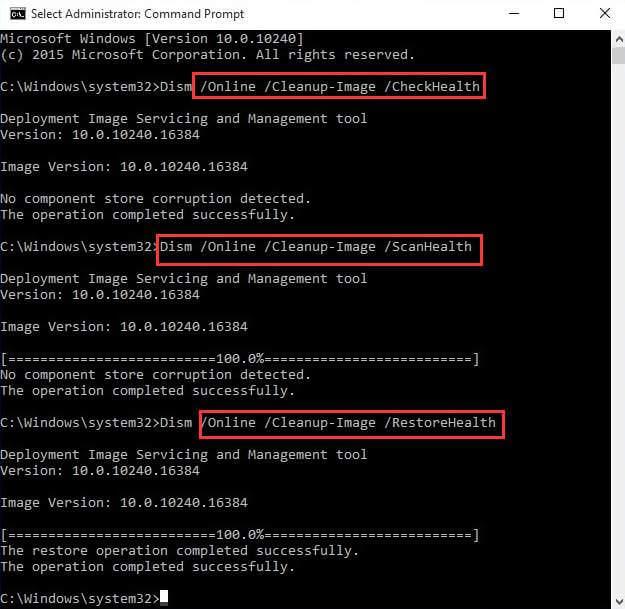
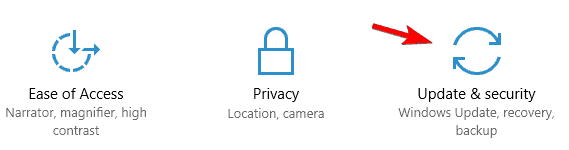
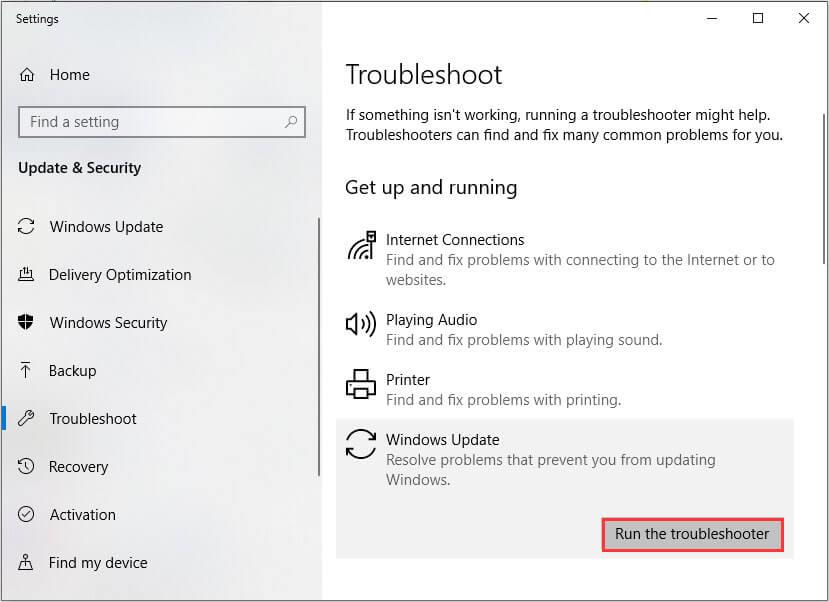
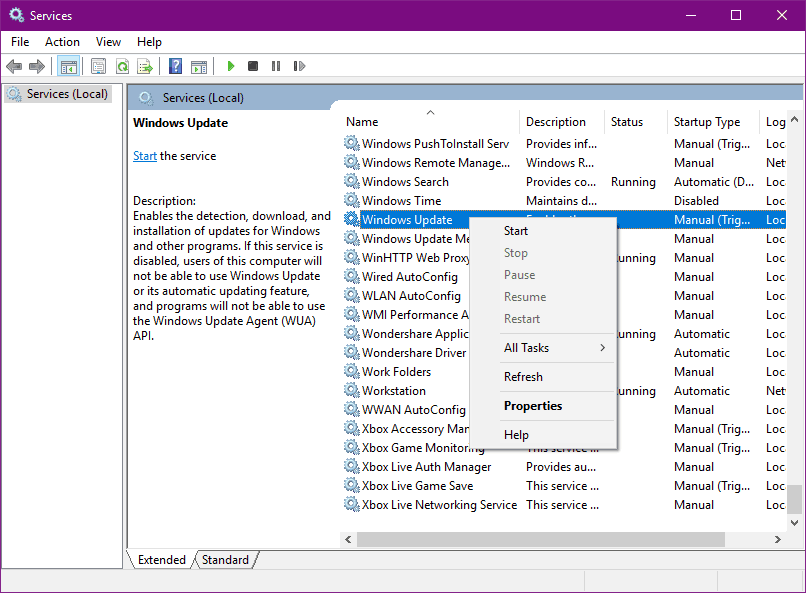
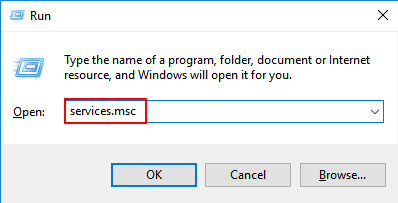
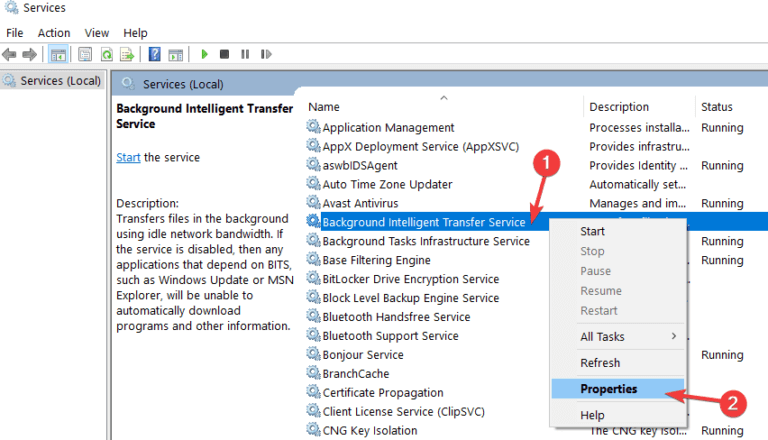
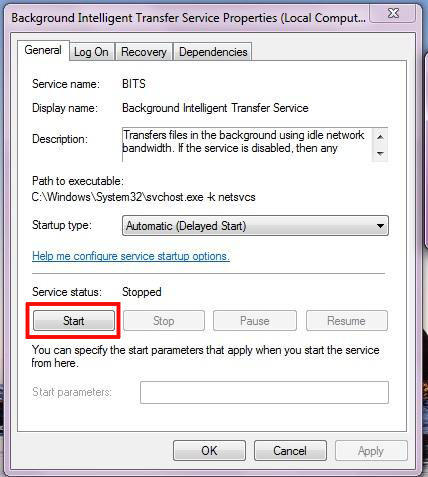

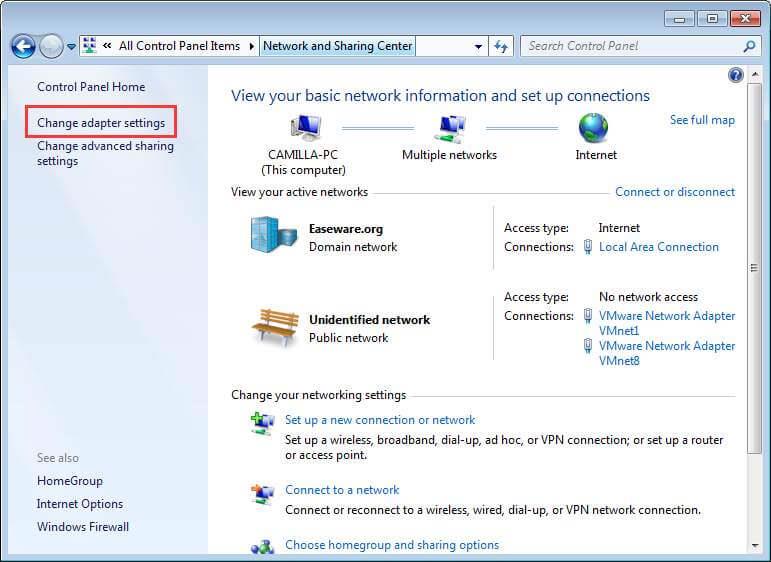
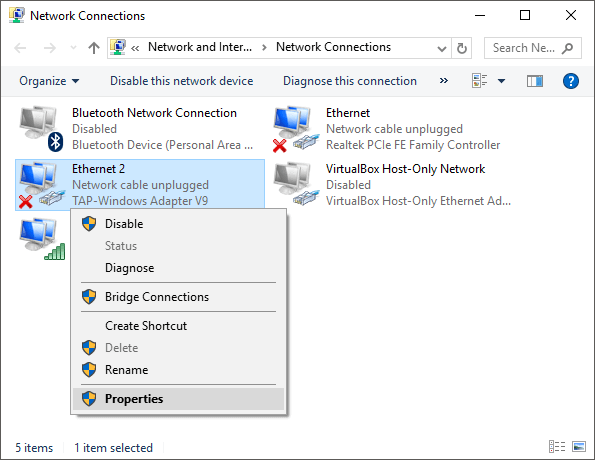
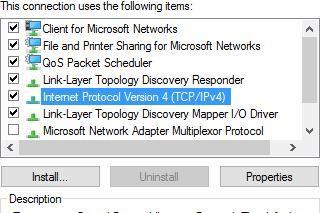
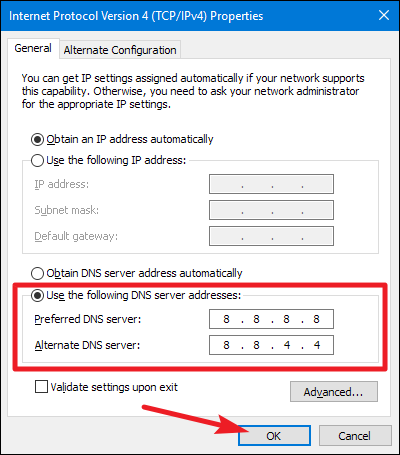
![[100 % ratkaistu] Kuinka korjata Error Printing -viesti Windows 10:ssä? [100 % ratkaistu] Kuinka korjata Error Printing -viesti Windows 10:ssä?](https://img2.luckytemplates.com/resources1/images2/image-9322-0408150406327.png)




![KORJAATTU: Tulostin on virhetilassa [HP, Canon, Epson, Zebra & Brother] KORJAATTU: Tulostin on virhetilassa [HP, Canon, Epson, Zebra & Brother]](https://img2.luckytemplates.com/resources1/images2/image-1874-0408150757336.png)

![Kuinka korjata Xbox-sovellus, joka ei avaudu Windows 10:ssä [PIKAOPAS] Kuinka korjata Xbox-sovellus, joka ei avaudu Windows 10:ssä [PIKAOPAS]](https://img2.luckytemplates.com/resources1/images2/image-7896-0408150400865.png)
